前回の簡単でわずかな作業だけで、無事ウェブサーバも動き始めた。今回は、このウェブサーバをベースに流行のブログサイトを構築する。使用するのは、シックス・アパートの「Movable Type」。前回までの作業で動作しているSambaやWebDAVのファイル共有にブログサイトを加えることで、Solaris 10を情報発信と共有の中心に置こうと思う。
Movable Typeのダウンロード
今回は、シックス・アパートが提供しているMovable Typeを使ってブログサイトを立ち上げる。なぜ、Movable Typeなのかと言えば、「ブログツールとして代表的なものである」「個人名義で非商用であれば無償で利用できる」「Perlとデータベースソフトウェアを用意できればOSに依存せずにインストールできそうだ」などの理由を挙げることができる。
まずは、シックス・アパートのウェブサイトからMovable Typeをダウンロードする。ウェブサイトからMovable Typeのトップページに移動し、“ご購入・ダウンロード”をクリックして「ライセンスと購入」に関するページを表示する。
ここで「個人ライセンス(無償)」の説明に移り、そこに示されたダウンロードサイトからMovable Typeをダウンロードする。実際のダウンロード作業では、ライセンス内容の確認、利用許諾事項への同意、利用者情報の入力を順に行った後、メールにて通知された認証キーを指定のWebサイトで入力する必要がある。ちょっと面倒な作業のように思うかもしれないが、それほど時間はかからない。
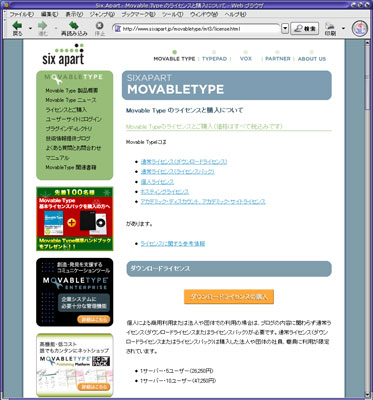 Movable Typeのライセンスと購入について。
Movable Typeのライセンスと購入について。
Movable Typeは、ZIP形式のファイルに圧縮されて提供される。このため、ダウンロードしたファイルを適当なフォルダに移し、そこで展開する。ZIPファイルの展開は、ファイルのアイコンをダブルクリックして「ファイルローラー」というアーカイブ管理ソフトウェアを起動し、[編集]メニューから[抽出]メニューコマンドを選択することで行える。
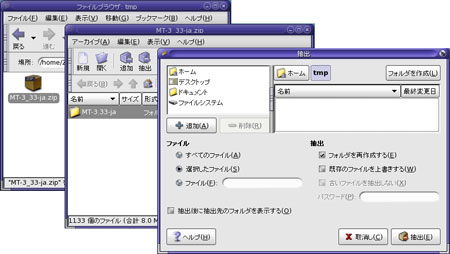 ZIPファイルの展開。
ZIPファイルの展開。
展開したMovable Typeの内容は、ディレクトリ「/var/apache2/htdocs」に移す。このディレクトリ「htdocs」は、Solaris 10でのApache2のDocumentRootである。ただし、htdocsの所有者はrootであり、一般ユーザーによる書込みが禁止されている。このため、次のように、suコマンドを使ってスーパーユーザーになった後に、mvコマンドを使ってMovable Typeの内容を移す。






